
- Excel 函式教程
- Excel 函式 - 首頁
- 相容性函式
- 邏輯函式
- 文字函式
- 日期和時間函式
- 多維資料集函式
- 數學函式
- 三角函式
- 資料庫函式
- 動態陣列函式
- 工程函式
- 財務函式
- 資訊函式
- 查詢和引用函式
- 統計函式
- Web 函式
- Excel 有用資源
- Excel - 快速指南
- Excel - 有用資源
- Excel - 討論
Excel - COVAR 函式
COVAR 函式
Excel 協方差函式包含兩個獨立的陣列,並預測這些變數如何一起變化。此函式檢索協方差,以驗證兩個資料集之間是否存在高度變異。例如,分析師可以確定商品的高銷量是否會提高生產力。
Excel 2013 中的 COVAR 函式已在 Excel 2010 中替換為 COVARIANCE.P 函式。
語法
COVAR 函式的語法如下:
COVAR (array1, array2)
引數
您可以將以下引數與 COVAR 函式一起使用:
| 引數 | 描述 | 必填/可選 |
|---|---|---|
| Array1 | 它指定整數範圍。 | 必填 |
| Array2 | 它包含一組整數值。 | 必填 |
注意事項
- 引數包含整數值、陣列、命名範圍或包含數字的引用。
- 包含文字、邏輯值或空單元格的陣列的值或引用引數將被忽略。但是,包含零值的單元格將被包括。
- 如果 array1 和 array2 的資料點數量不同,COVAR 將返回 #N/A 錯誤值。欄位值的數目應相同。
- 如果任何陣列為空,COVAR 將返回 #VALUE! 錯誤值。
- 此函式禁止使用兩個以上引數。
- COVAR.P 和 COVAR.S 函式是 COVAR 函式的不同版本。
- COVAR.P 根據總體檢索協方差,而 COVAR.S 檢索樣本協方差。
COVAR 函式示例
練習以下示例以學習如何在 Excel 中使用COVAR 函式。
示例 1
如果兩個陣列都包含整數值且維數相同。
解決方案
考慮樣本資料集,其中整數值在單元格B4到C9的範圍內指定。在單元格C10中輸入公式=COVAR(B4:B9, C4:C9) 並按Enter鍵以獲得結果值。
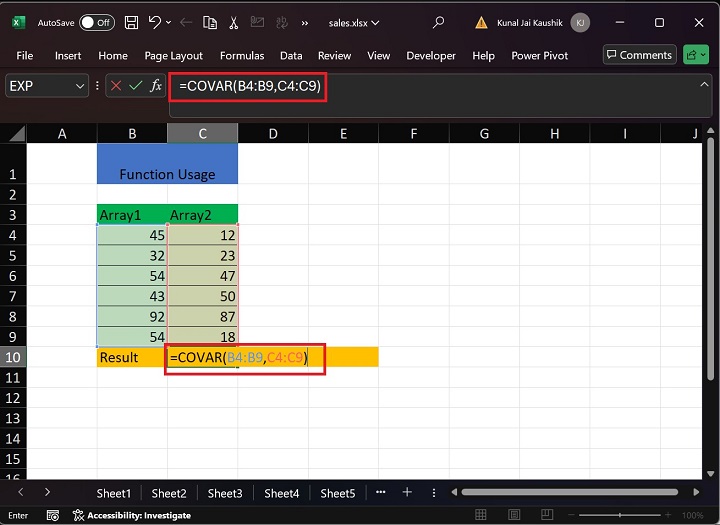
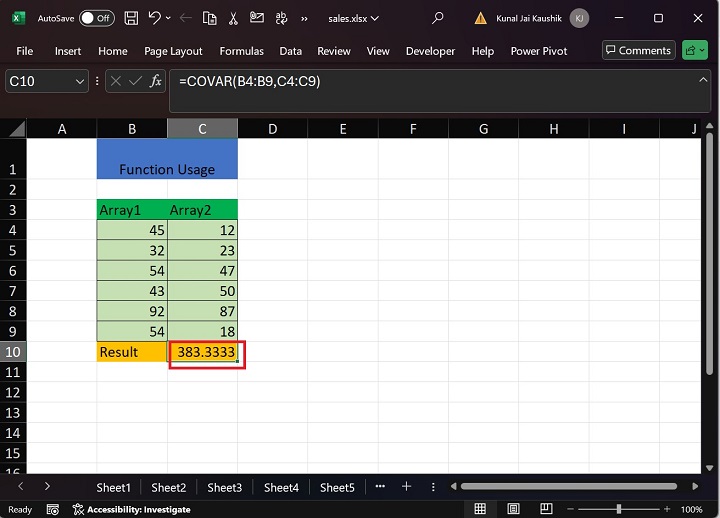
注意 - 確保在兩個陣列中指定相同數量的資料點。
示例 2
包含文字、邏輯值或空單元格的陣列的值或引用引數將被忽略。但是,包含零值的單元格將被包括。
解決方案
考慮樣本資料集,其中陣列包含混合值,例如零、文字和空值以及數值。
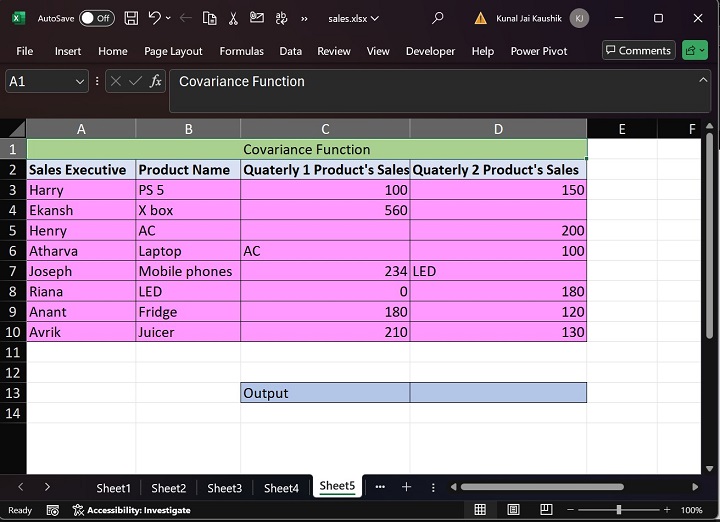
在單元格D13中輸入公式“=COVAR(C3:C10, D3:D10)”並按Enter鍵。
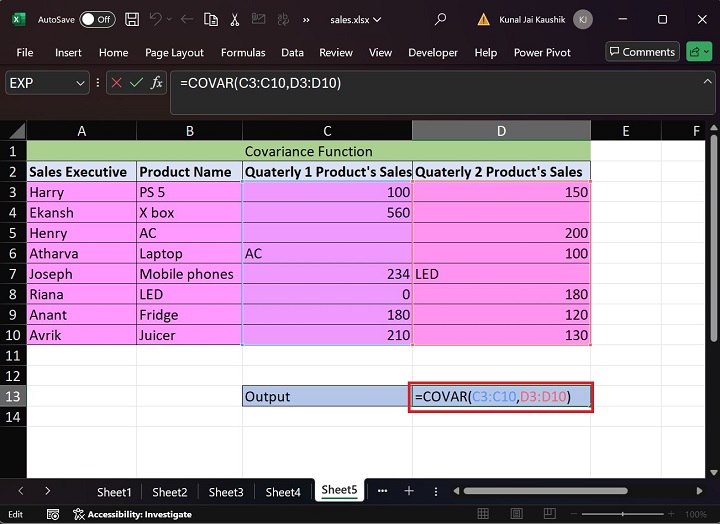
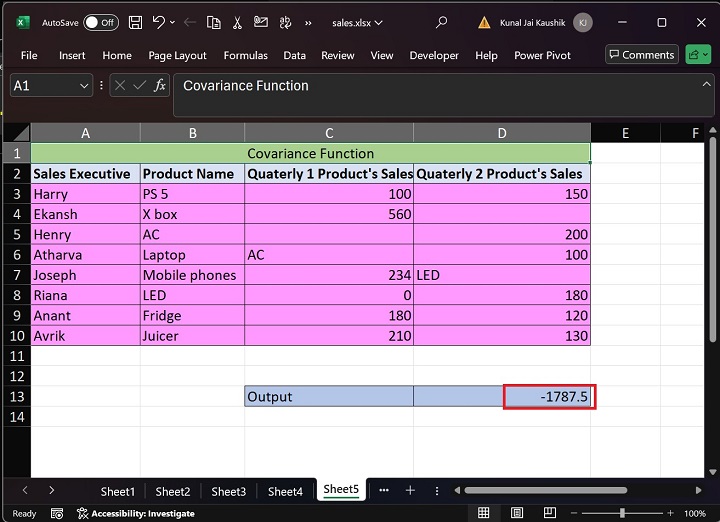
示例 3
如果 array1 和 array2 的資料點數量不同,COVAR 將返回 #N/A 錯誤值。
解決方案
考慮兩個陣列 {65,78,89} 和 {45},它們的資料點數量不同。您可以在所需的單元格中輸入函式=COVAR({65,78,89},{4.5}) 並按“Enter”鍵。此處,這些陣列中的元素數量不同。
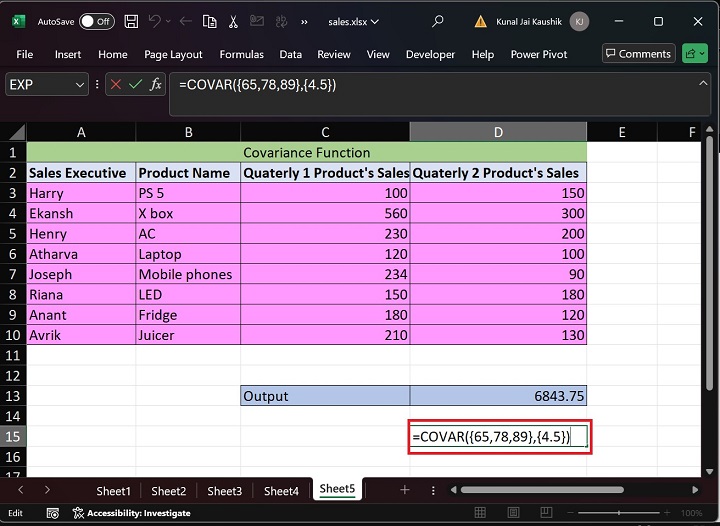

因此,由於在兩個陣列中定義的資料值數量不同,因此檢索到 #N/A 錯誤。
示例 4
如果任何陣列為空,COVAR 將返回 #VALUE! 錯誤值。
解決方案
您可以在“D16”單元格中編寫公式“=COVAR(,{43,65})”並按Enter鍵以獲得結果。
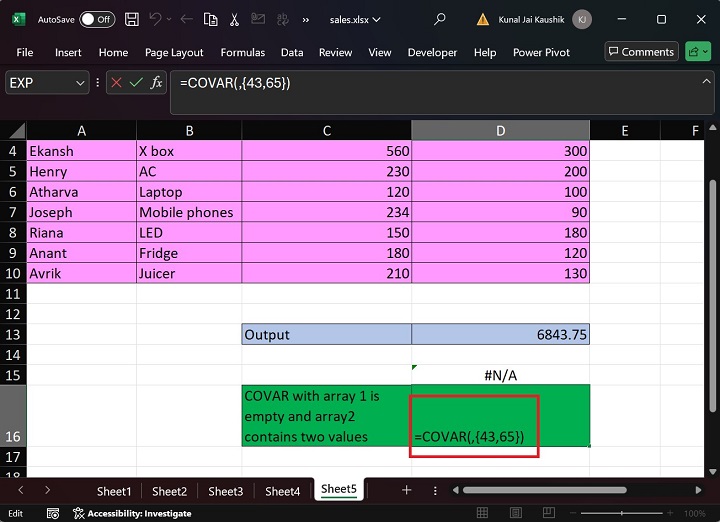

advanced_excel_compatibility_functions.htm
廣告